Ci sono così tante fantastiche applicazioni disponibili su App Store che puoi fare praticamente tutto ciò che puoi immaginare. Dall'essere più produttivi alla gestione migliore delle tue finanze o sederti e goderti alcuni dei migliori giochi che iOS ha da offrire, c'è davvero un'app per questo.
Contenuti
- Lettura correlata
- Come ottenere un rimborso per le app su iPhone e iPad
-
Come controllare lo stato della richiesta di rimborso?
- Post correlati:
Lettura correlata
- Le migliori app per iOS 15 e iPadOS 15
- Come posso segnalare acquisti Apple non autorizzati su iTunes o App Store?
- Problemi con l'App Store? Come risolvere i tuoi problemi
- Acquista insieme app per MacOS e iOS nell'App Store
- Come segnalare le truffe dell'App Store su iPhone e iPad
Ma a volte un'app non funziona come pubblicizzato o semplicemente non è eccezionale come pensavi. In questi casi, potresti provare a ottenere un rimborso in modo da non perdere i pochi dollari che è costato ottenere l'app o sbloccare tutte le funzionalità.
Come ottenere un rimborso per le app su iPhone e iPad
Mentre ci sono molti che si lamentano del fatto che gli sviluppatori di app siano passati al modello di acquisto in-app, questa è in realtà una buona cosa. Per prima cosa, ti dà la possibilità di testare un'app prima di prendere una decisione sull'opportunità o meno di sborsare i tuoi sudati guadagni. Ma aiuta anche a mantenere le applicazioni sviluppate attivamente, invece di ristagnare e essere dimenticate.
Dall'altro lato della medaglia, potresti imbatterti in una situazione in cui hai deciso che l'app non funziona per te e desideri un rimborso. Sfortunatamente, nell'App Store non è disponibile alcun pulsante "rimborso acquisto". Invece, Apple rende il processo un po' più contorto, in quanto richiede la revisione del rimborso. Ecco come puoi ottenere un rimborso per le app su iPhone e iPad che hai acquistato.
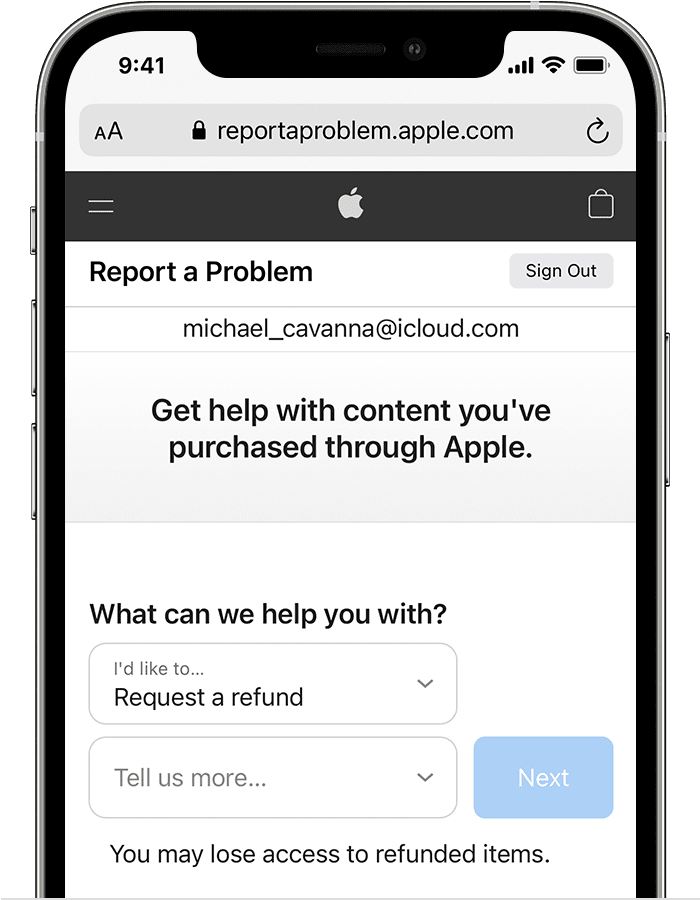
Aprire Safari sul tuo iPhone o iPad.
- Navigare verso reportaproblem.apple.com.
Accedi con l'ID Apple utilizzato per acquistare l'app.
Tocca la casella a discesa e seleziona Richiedi un rimborso.
Nella seconda casella a discesa, seleziona un motivo per il rimborso.
Clicca il Prossimo pulsante.
Scorri fino a trovare l'app per la quale desideri ottenere un rimborso.
Una volta selezionata l'app, tocca il Invia pulsante nella parte superiore della pagina web.
Nel caso in cui, seguendo i passaggi precedenti, Apple ti dica che non puoi richiedere un rimborso, potrebbero esserci alcuni motivi. Il motivo più probabile è che l'addebito sia ancora in sospeso, il che significa che Apple non può nemmeno provare a rimborsare l'addebito. Per superare questo, dovrai solo aspettare fino al termine della carica.
Come controllare lo stato della richiesta di rimborso?
Ora che hai richiesto un rimborso, potrai tenere d'occhio lo stato. Poiché questo passa attraverso un processo di revisione, ci sono diverse fasi e passaggi che vengono presi per garantire che tutto sia "su e giù". Dopo che il rimborso è stato richiesto, ecco come puoi verificarne lo stato:
Apri Safari sul tuo iPhone o iPad.
- Navigare verso reportaproblem.apple.com.
Accedi con l'ID Apple utilizzato per richiedere il rimborso.
Rubinetto Controlla lo stato dei reclami.
Rubinetto In attesa di per vedere lo stato
Apple afferma che un aggiornamento arriverà entro 48 ore dalla richiesta di rimborso. Potrebbe anche essere necessario un po' più di tempo prima che venga presa una decisione, a seconda della cronologia delle richieste di rimborso, dell'app o del servizio in questione e del periodo dell'anno.
Andrew è uno scrittore freelance che vive sulla costa orientale degli Stati Uniti.
Ha scritto per una varietà di siti nel corso degli anni, tra cui iMore, Android Central, Phandroid e pochi altri. Ora trascorre le sue giornate lavorando per un'azienda HVAC, mentre di notte lavora come scrittore freelance.